갤럭시 문자 메시지 알림음 변경하는 방법
갤럭시 문자 메시지가 수신되었을 때 진동이나 무음모드가 아님에도 소리가 들리지 않는다면 알림음이 '무음'으로 설정되어 있기 때문입니다. 이 때에는 이번 글의 갤럭시 문자 메시지 알림음 변경 방법을 적용하셔서 마음에 드시는 소리로 설정하시면 되겠습니다.
저의 경우 기본으로 설정된 갤럭시 문자 알림음이 너무 오래 사용하다보니 질리는 느낌이 나서 변경을 해주었는데요. 갤럭시에서는 기본 알림음으로 여러 소리들을 제공하지만 딱히 제마음에 드는 것이 없어서 별도로 mp3파일을 다운로드 받아서 갤럭시 문자 메시지 알림음으로 설정해주었습니다. 이렇게 기본 알림음이 마음에 들지 않는다면 개인적으로 다운로드 받은 mp3파일의 소리로 변경시킬 수도 있기 때문에 선택의 폭은 굉장히 높습니다. 다만, 개별적인 알림음을 만들어주기 위해서는 지정된 폴더안에 mp3파일을 삽입해야함으로 주의해야 합니다. 이번 본문에서는 이러한 갤럭시 문자 메시지 알림음을 변경, 설정하는 방법을 총정리해보았으니 참고하시길 바랍니다.
목차
2. 갤럭시 문자 메시지 알림음 mp3 파일로 설정하기
갤럭시 문자 메시지 알림음 변경하는 방법

1. 갤럭시에서 메시지 앱을 실행합니다.
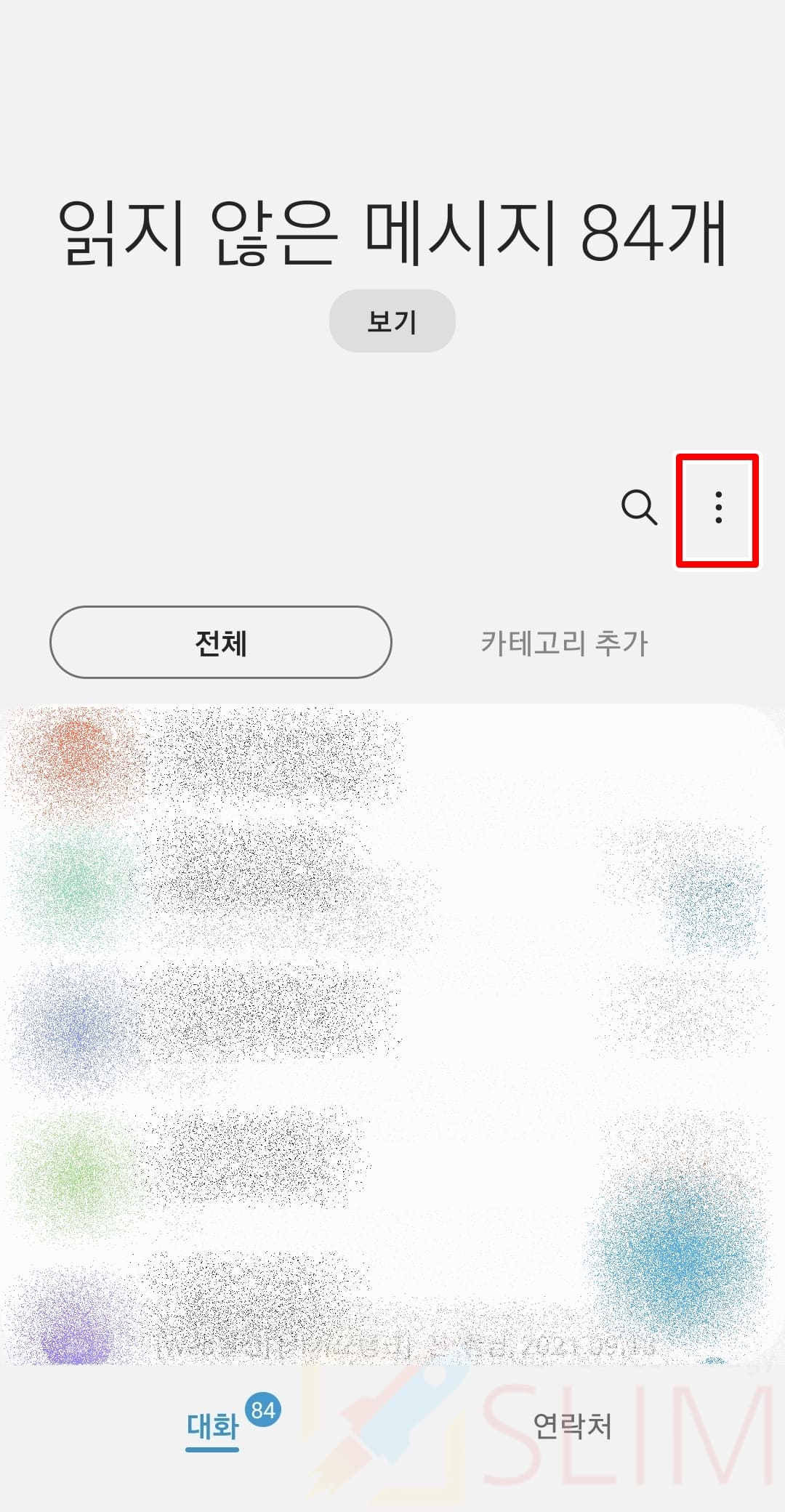
2. 우측 상단 더보기 버튼(점3개모양)을 클릭합니다.
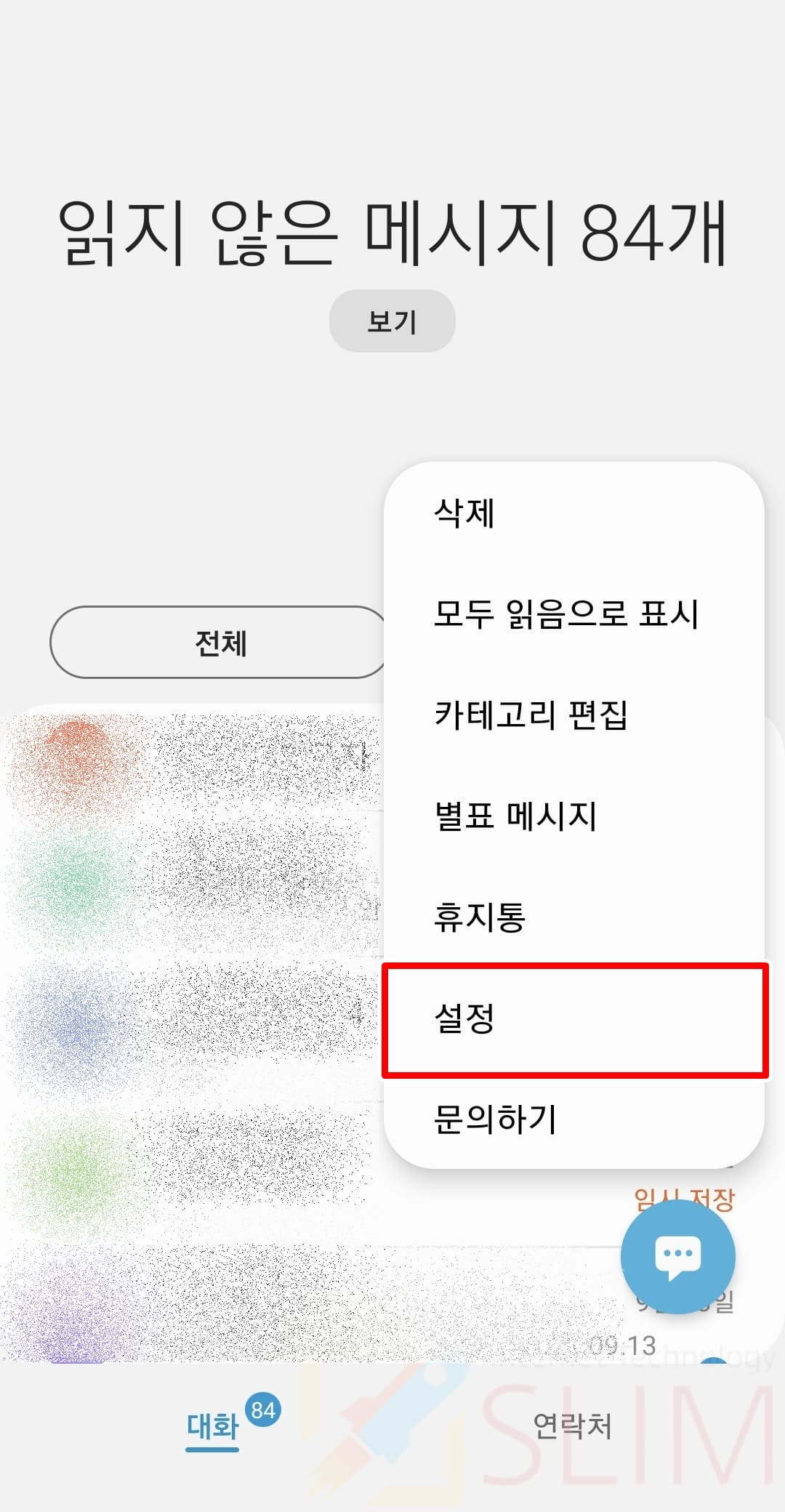
3. 설정을 누릅니다.

4. 알림을 클릭합니다.
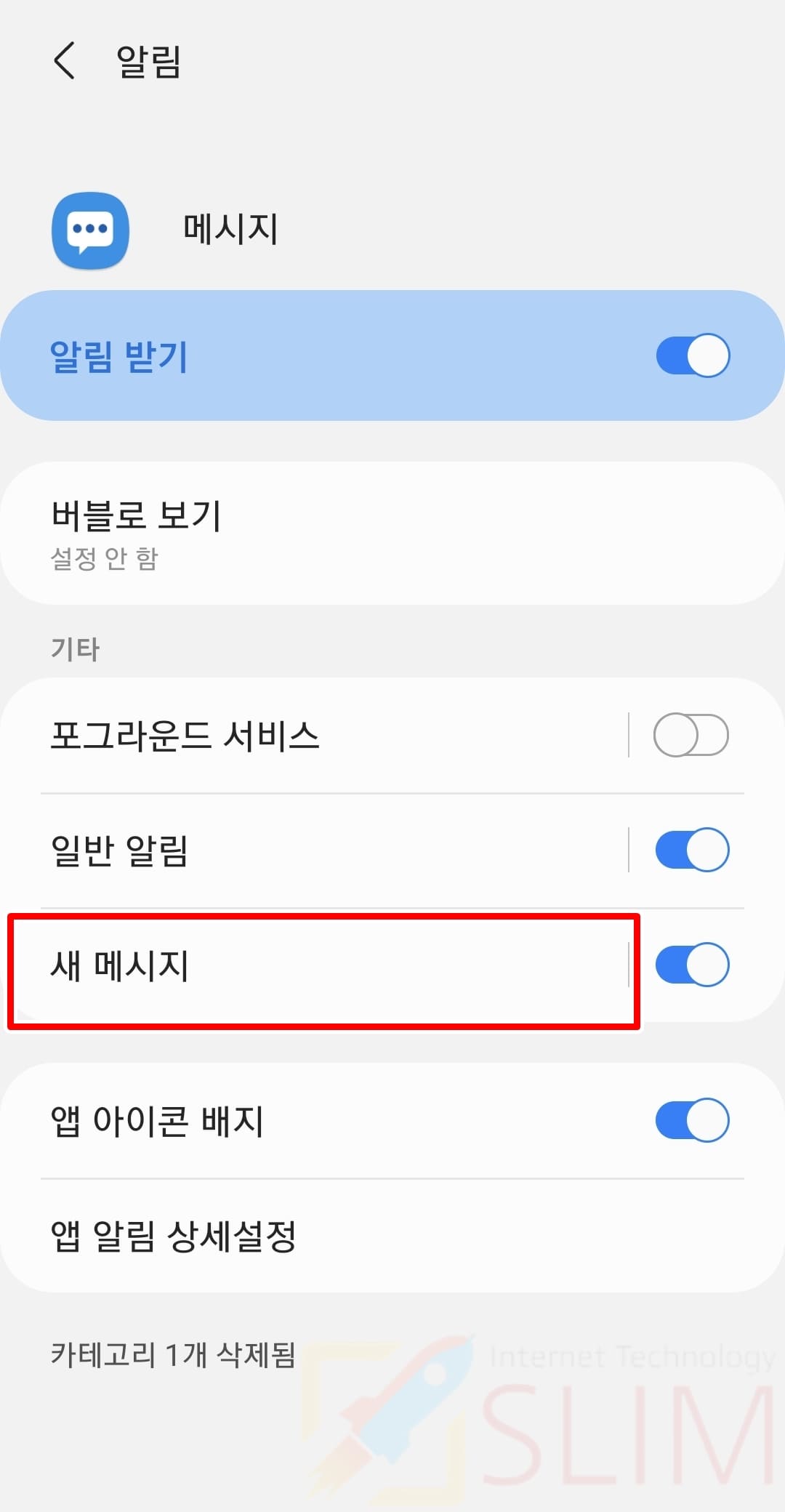
5. 새 메시지를 누릅니다.

6. 소리를 클릭합니다.

7. 원하는 소리를 선택합니다.
8. 갤럭시 문자 메시지 알림이 변경됩니다.
(직접 설정)은 사용자가 다운로드 받은 mp3 파일이 보여지고, (갤럭시)에서는 기본으로 제공되는 알림음 소리가 제공됩니다. 만약 mp3로 별도 소리로 설정하고 싶다면 아래 방법을 따라하시길 바랍니다.
갤럭시 문자 메시지 알림음 mp3 파일로 설정하기
문자 메시지 알림음으로 사용하기 위한 mp3 파일은 특정 폴더 안에 있어야 합니다. 해당 경로를 알려드리도록 하겠습니다.

1. 내 파일 앱을 실행합니다.

2. 내장 메모리를 클릭합니다.

3. Notifications 폴더를 누릅니다.
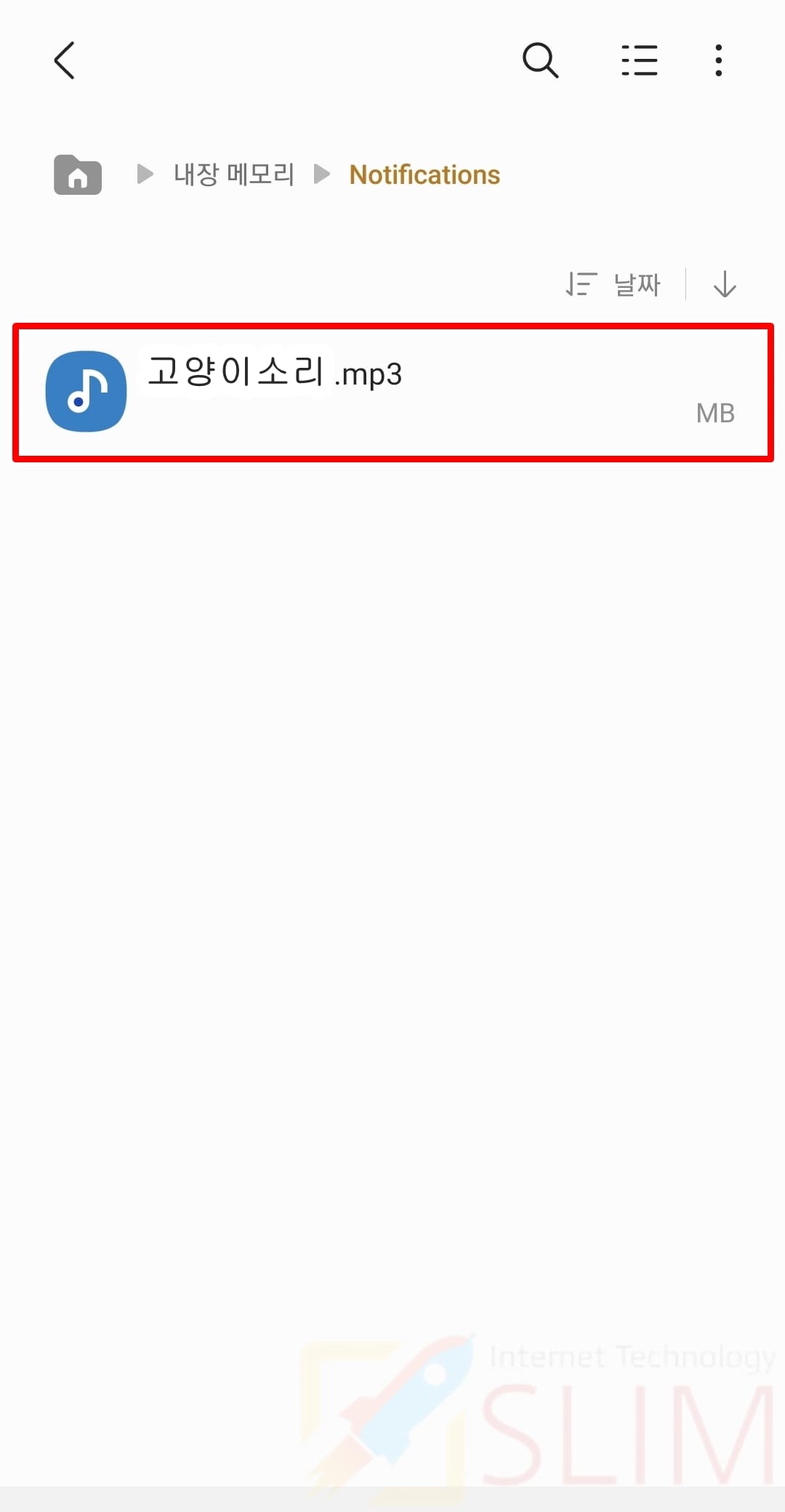
4. 해당 폴더에 mp3파일을 다운로드, 이동시킵니다.
내장메모리 > Notifications 경로로 컴퓨터에서 mp3파일을 넣어주셔도 됩니다. 저는 고양이소리 mp3파일을 다운로드받아 설정해보도록 하겠습니다.
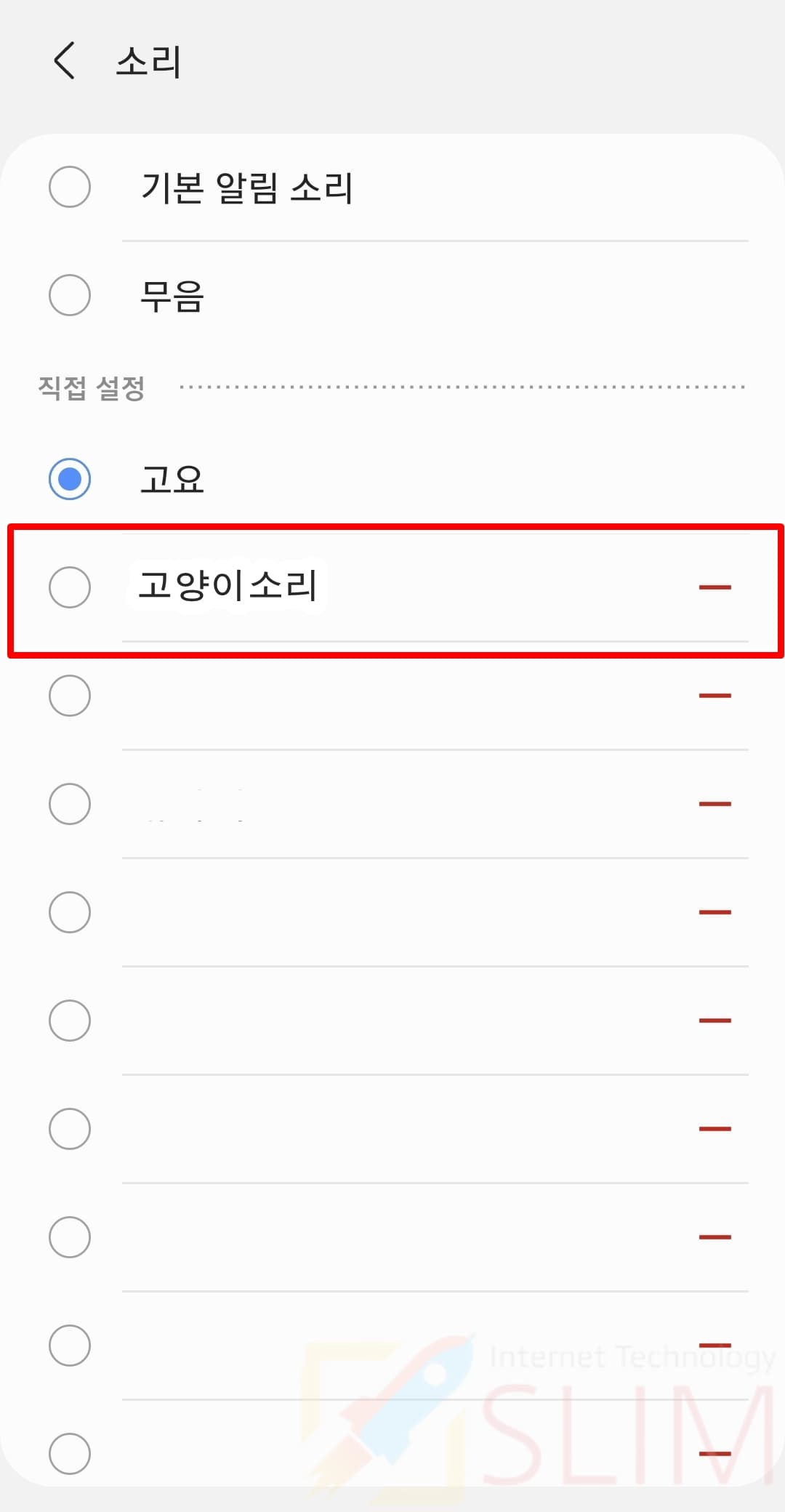
5. 문자 메시지 알림음 선택화면에서 (직접 설정) 아래 mp3 파일을 체크합니다.
6. 나의 mp3 소리로 알림음이 변경됩니다.





